1、添加数据集 要创建新地图图层,只需将数据集添加到地图、globe 或 3D 场景中即可。添加数据集的方法有以下隔氆吠割几种: 1.使用“添加数据”按钮 - 单击添加数据按钮并导航到所需数据集。然后选择它并将其添加到地图中。 2.复制或拖动图层 - 通过复制和粘贴图层或者将图层从一个数据框拖到另一个数据框,可以在不同数据框或地图之间移动图层。 从目录窗口中拖动数据集 - 可以导航到数据集并直接将它们添加到 ArcMap 中。使用目录 窗口,导航到所需的数据集。将数据集拖到地图的数据框中。 3.从搜索窗口中拖动数据集 - 您可以从搜索 窗口中将数据添加到地图。单击数据,输入搜索词以查找所需的数据集,然后将数据集拖到地图的数据框中。 4.从 ArcCatalog 中拖动数据集 - 您可以从 ArcCatalog 应用程序中将数据添加到地图。在 ArcCatalog 中,导航到所需的数据集。然后将其拖到 ArcMap 数据框中。 5.添加多个数据集 - 通过在添加时高亮显示所有所需的数据集(而不是单个数据集),可一次选择并添加多个数据集。


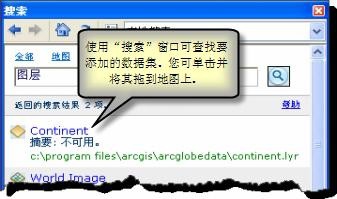
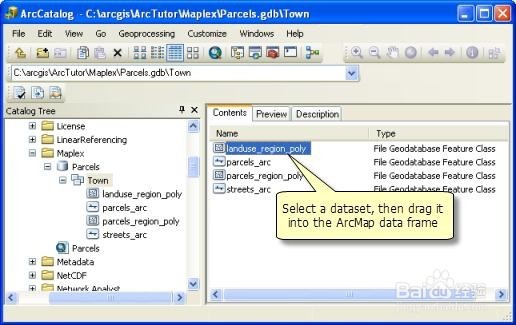
2、从 ArcGIS Online 添加数据 您可以添加由 ArcGIS 社区在线发布和共享的数据和图层。
3、设置图层符号系统 在以添加数据集的方式创建新图层时,将使用默认的绘制属性集绘制图层。因此,第一步就是设置图层的符号系统和其他显示属性。
4、设置图层绘制顺序 添加新图层时,会自动将其放置在其他相同类型的图层之上。例如,新的线要素将放置在其他线要素之上。因此,您将希望适当地确定图层的位置。例如,您可能希望将形成地图背景的图层(例如海洋图层)放置在内容列表的底部或接近底部的位置。 默认的图层绘制顺序 - 如果同时向地图中添加多个数据集,则地图中新图层的顺序如下(栅格在底部): 注记; 要素; 点 线 面 TIN/Terrain 栅格
5、常见的图层操作 图层成为地图的一部分后,您可以执行以下所有操作: 1.打开和关闭图层显示。 2.从一个数据框移动图层到另一个数据框。 3.为图层设置与比例相关的绘制。 4.选择要显示的要素或要素子集。 5.设置图层属性并对图层进行符号化。 6.对图层进行标注。 7.保存图层和图层包以便共享。 8.显示和使用关于图层的表格信息。 9.针对各种用途将图层的逻辑集合组织成图层组。 10.将该图层添加到底图图层以增强显示性能。
6、如果未在地图上绘制图层 如果打开了图层但未在地图上进行绘制,则内容列表可能会提供一些提示。在下面的内容列表中,所有图层均已选中以进行显示,但公园和湖泊图层未出现在地图显示中。 在下面的示例中,未绘制公园图层,因为其数据源的链接已损坏(用复选框旁边的红色惊叹号 (!) 表示)。也未绘制湖泊图层,因为数据框的当前显示地图比例超出了图层的可见比例范围(用复选框下的灰色比例尺表示)。
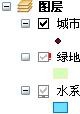
7、从地图中移除图层 如果地图中不再需要某个图层,可将其移除。选择该图层,右键单击并选择移除。 移除某个图层不会影响该图层所依据的基础数据源。您可以使用目录窗口删除(和管理)数据源(例如要素类)。
8、通过Windows、电子邮件或Web页面将图层添加到地兔脒巛钒图 图层文件和图层包注册到了ArcGIS for Desktop应用程序,从而允许您在Windows资源管理器、Microsoft Outlook和Windows桌面等地方双击它们,并将它们直接添加到ArcMap或ArcGlobe会话中。图层文件将使用熟悉的黄色图标显示。单击嵌入到Web页面中的图层文件也可以将它们添加到会话中。 如果没有ArcGIS for Desktop应用程序正在运行,打开图层文件时将自动启动相应的应用程序:将启动ArcMap并将图层添加到空地图中,或者当图层文件包含纯3D内容时,将启动ArcGlobe并将图层添加到地球中。